随着宽带网络的日益普及,很多朋友都喜欢在网上观看各种精彩的电影,Youtube、土豆网等视频网站的流行更是推波助澜。不过,如果你希望向朋友介绍或者分享某一个精彩的视频,假如仅仅只是文字表述,可能根本无法表达清楚,有没有更好的办法呢?
很简单,利用著名的KMPlayer即可实现。运行KMPlayer后打开需要制作预览图的视频文件,右键单击并依次选择“捕获→创建情节串连图板”,如图1。
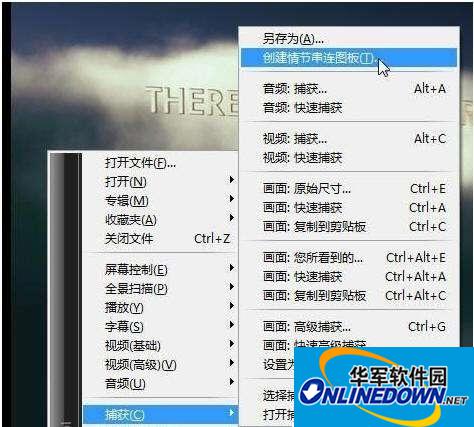
在随后弹出的对话框中指定保存路径和文件格式,默认使用BMP的位图格式,这样可以获得最快的截图速度,当然你也可以选择JPEG或PNG等格式,但截图速度相对较慢一些。另外,这里也可以选择按“百分比”进行截图,默认使用30%,但不建议将百分比设置得过小,否则最终得到的预览图可能会无法显示清楚,如图2。

完成相关设置之后,最后单击窗口底部的“确定”按钮,此时KMPlayer会自动完成相关的截图工作,看起来好像快进一般,稍等片刻即可完成,如图3。

全能影音播放器 V1.5.42799 wwwo汉化完整版
软件大小:16.06MB下载地址:
软件教程小编推荐
学英语必备用KMP播放减速不变调
Eee Box搭配The KMPlayer打造影音播放器